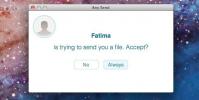Sådan vises en anmeldelse på macOS med et script
Du kan bruge scripts og automatorhandlinger / arbejdsgange til at gøre alle mulige ting. Scripting er en fantastisk måde at få de fleste ting til, og hvis du har brug for at vise en anmeldelse på dit skrivebord, er det vejen at gå. Vi har beskrevet, hvordan du kan Vis toast-meddelelser på Windows 10. Hvis du vil vise en anmeldelse på macOS, udfører et script jobbet.
Vis en anmeldelse på macOS
Åben ScriptEditor. Du kan søge efter det i Spotlight, eller du kan søge efter det i mappen Programmer, eller du kan prøve Launchpad.
Opret et nyt dokument i ScriptEditor, og indtast følgende.
vis anmeldelse "Notifikationsmeddelelse" med titlen "Titel på anmeldelse"

Gem det som et program, og du kan køre det. Når det køres, viser det en anmeldelse som andre apps på macOS.
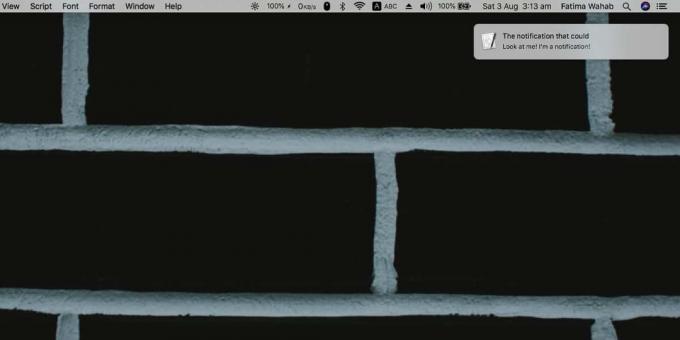
Denne anmeldelse har naturligvis standard script-ikonet, som ikke er så tiltalende. Hvis ikke andet, giver det ikke dig visuelt mulighed for at fortælle, hvilken anmeldelse du ser.
Du kan ændre ikonet for et script, men ikke fra ScriptEditor-appen. Sørg for, at scriptet gemmes som et program. Naviger til den mappe, du har gemt denne script-applikation til. Højreklik på det og vælg Vis pakkeindhold i genvejsmenuen.

Gå til indhold> Ressourcer i den mappe, der åbnes. På dette sted ser du en fil kaldet applet.icns. Dette er den ikonfil, du skal udskifte. Gå videre og find et ikon, du kan bruge til din anmeldelse. Flyt den til denne mappe og omdøb den til “applet.icns”. Det siger sig selv, at den originale fil skal udskiftes. Luk mappen, og kør applikationen.
Meddelelsen vises med det nye ikon, du har angivet. Det ændrer ikke det ikon, der bruges til andre scripts.
Scriptet ovenfor er grundlæggende. Underretningen har en titel og en meddelelse, men du kan også tilføje en undertekst ved at tilføje følgende i slutningen.
undertekst "undertekst"
Underretninger på macOS afspiller også en lydalarm. Som standard bruger den standardanmeldelseslyden, men du kan angive, hvilken anmeldelse du vil bruge ved at tilføje følgende i slutningen. Udskift 'Sound Name' med navnet på en lyd.
lydnavn "Sound Name"
Lydnavnet / filen skal være et, der allerede findes på et af de følgende steder;
~ / Bibliotek / Lyde
eller
/System/Library/Sounds
Det er alle de ændringer, du kan foretage i den meddelelse, der vises.
Søge
Seneste Indlæg
Tag Pixel-præcise skærmbilleder i Mac OS X
En af de meget basale egenskaber ved et billedskæringsværktøj skal ...
CleanMyDrive: Fjern DS_Store & Thumbs.db fra monterede drev [Mac]
CleanMyMac er en berømt Mac-vedligeholdelsessoftware fra de samme m...
Enhver send: Del filer mellem Mac-computere via WiFi fra menulinjen
Mac'er, de nyere og et vist antal ældre, understøtter en funktion k...


![CleanMyDrive: Fjern DS_Store & Thumbs.db fra monterede drev [Mac]](/f/cd45856f6ccf25bcd8178ed0968de96e.png?width=680&height=100)